引言
在现代家庭和办公环境中,无线路由器的存在显得尤为重要。TP-WR842N是一款受欢迎的无线路由器,凭借其稳定性、速度以及易于配置的特点,成为许多用户的首选。本文将详细介绍TP-WR842N的下载与配置过程,帮助用户方便地设置自己的网络环境。
TP-WR842N的特点

TP-WR842N作为一款经济实惠的无线路由器,具备多项优势。首先,它采用了802.11n无线标准,支持最高300Mbps的无线传输速度。这使得其能够同时满足多设备的上网需求。此外,TP-WR842N还支持多种网络连接模式,例如路由、桥接等,用户可以根据具体需求进行选择。
其次,该路由器具有较强的信号覆盖能力,适合于中小型家庭或小型办公室的使用。通过使用两根外置天线,TP-WR842N能够有效扩展无线信号的覆盖范围,确保用户在房屋的每个角落都能享受到稳定的网络连接。
最后,TP-WR842N在安全性方面也做得相当好,提供WPA/WPA2加密,为用户的数据安全提供了保障。
下载TP-WR842N固件
在开始配置之前,首先用户需要下载TP-WR842N的固件。访问TP-Link官网,进入TP-WR842N产品页面,在“支持”栏目下选择“固件升级”,下载最新的固件版本。确保你下载的固件是适合你产品型号的,以免给设备带来不必要的损害。
下载完成后,将固件文件解压,并准备好进一步的配置步骤。请务必在配置之前备份现有的设置,以防万一出现问题。
TP-WR842N的初始配置步骤
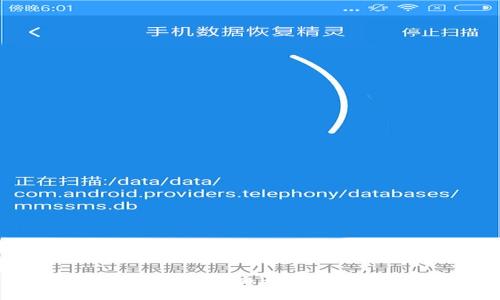
准备好固件后,接下来就是进行初始设置。首先,使用以太网线将TP-WR842N与你的电脑相连。连接成功后,打开浏览器,在地址栏输入“192.168.1.1”或“tplinkwifi.net”来访问路由器的管理界面。系统会要求你输入管理员密码,默认用户名和密码均为“admin”。
登录成功后,在设置向导中选择“快速设置”,按照向导提示一步步进行配置。用户可以根据自己的网络环境选择动态IP、静态IP或PPPoE等互联网连接模式。建议用户选择动态IP模式,因为这对于大多数家庭用户来说是最为理想的选择。
无线设置与安全配置
在完成互联网连接设置后,用户可以进入无线设置界面。设置你的无线网络名称(SSID)以及密码。确保密码强度较高,以防止外部用户非法连接到你的网络。建议使用混合大小写字母、数字及特殊符号,增强密码的安全性。
此外,在安全选项中,选择WPA2-PSK加密方式,这种方式相对更加安全。配置完成后,保存设置并重启路由器,以确保所有设置生效。
常见问题解答
TP-WR842N无法连接互联网,是什么原因?
若TP-WR842N无法连接互联网,可能有以下几个原因。首先,需检查与宽带设备的连接是否正常,确保网线未松动。同时确认宽带服务是否正常,可能需要联系互联网服务提供商进行核实。
其次,登录路由器管理界面,检查WAN口连接状态,确保用正确的连接方式(如动态IP或PPPoE)。若使用PPPoE,需确保输入的用户名和密码准确无误。此外,确保没有设置任何限速选项或者MAC地址过滤等,因这些设置可能导致网络连接受限。
若以上检查均无异常,可以尝试恢复路由器的出厂设置。按住设备背面的复位按钮十秒钟以上,待指示灯状态复位后,再重新进行设置。通过上述步骤,一般都能解决连接问题。
如何提升TP-WR842N的无线信号?
提升TP-WR842N的无线信号可从多个方面着手。首先,确保路由器放置在一个开放、中心的位置,避免放置于角落、柜子或者其他物体遮挡的位置,这样能够最大化信号覆盖范围。
其次,检查路由器的天线位置,调整天线角度,最佳的方式是将天线垂直或呈“V”字形放置。适当调整天线位置可以显著提升信号强度。
若家中有多个设备同时连接Wi-Fi,信道选择也可能影响无线信号的稳定性。通过路由器管理界面,可以查看周围网络的信道情况,选择一个干扰最少的信道进行设置。这样能够减少信号的冲突。
另外,若家庭面积较大,考虑购置无线扩展器或Mesh网络系统,与TP-WR842N联动使用,也能改善信号覆盖问题。
如何进行固件更新?
固件更新是保持TP-WR842N路由器性能和安全性的一个重要步骤。首先,用户需登录到路由器的管理界面,点击“系统工具”中的“固件升级”。在此页面,可以看到当前固件版本与更新提示。
选择“手动更新”,并选择之前下载的固件文件,点击“升级”。更新过程中切勿断电或重启路由器,通过升级固件,通常能够修复已知的漏洞以及提升网络性能。
在固件升级完成后,路由器会自动重启,用户需重新登录管理页面,确认固件版本已经更新到最新。若在升级过程中遇到任何问题,可以前往TP-Link官网查找相关解决方案或与客服进行咨询。
如何设置访客网络?
为给访客提供无线网络而不影响主网络安全,TP-WR842N支持访客网络设置。用户可以登录路由器管理界面,选择“无线设置”中的“访客网络”选项。
在设置页面,启用访客网络后,可以自定义访客网络的SSID和密码。确保为访客提供的Wi-Fi密码与主网络安全无关,以避免个人数据被他人获取。除了提供访客网络的名称和密码外,用户还可以设置访客网络的有效时间与流量限制等,提高网络管理的灵活性。
完成设置后,记得保存并重启路由器,使得访客网络配置生效。在需要分享网络时,将访客网络名称与密码告知到访的朋友或客户即可。
如何保护网络安全?
保护TP-WR842N网络安全至关重要。首先,确保更改默认的管理用户名和密码,这可以有效防止未经授权的用户访问路由器设置。
其次,定期检查已连接的设备列表,若发现异常设备,立即修改Wi-Fi密码,开启MAC地址过滤功能,允许特定设备接入网络。同时,确保无线安全模式选用WPA2,而非WEP,因WEP相对较为脆弱,容易被攻击。
此外,定期更新路由器的固件也是加强网络安全的重要举措,确保所有安全补丁及时安装。可以定期访问TP-Link官网,检查是否有新版本的固件更新。同时,对路由器进行定期的设置备份,确保系统稳定可靠。
结语
通过以上的指导,相信用户能够顺利完成TP-WR842N的下载安装与配置,享受到稳定流畅的网络服务。无论是日常上网、在线工作还是娱乐,良好的网络环境都有助于提升生活质量与工作效率。希望这些信息对大家有所帮助,祝您的网络使用愉快!
--- 以上为TP-WR842N无线路由器的下载与配置指南,包括可能遇到的常见问题及解决方案。希望这篇文章能为用户提供有用的信息。